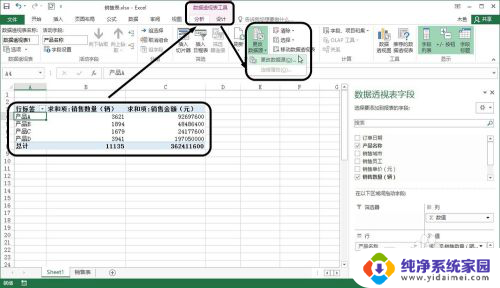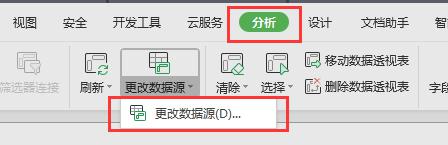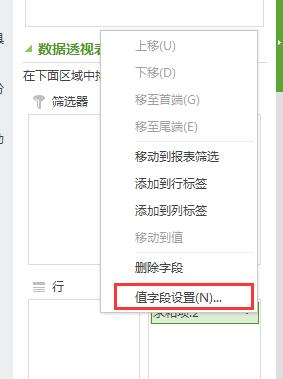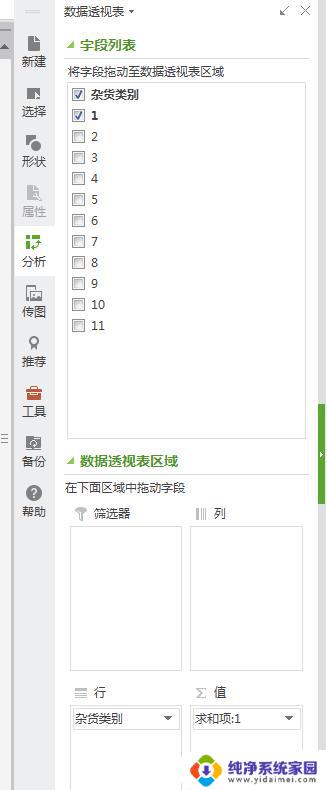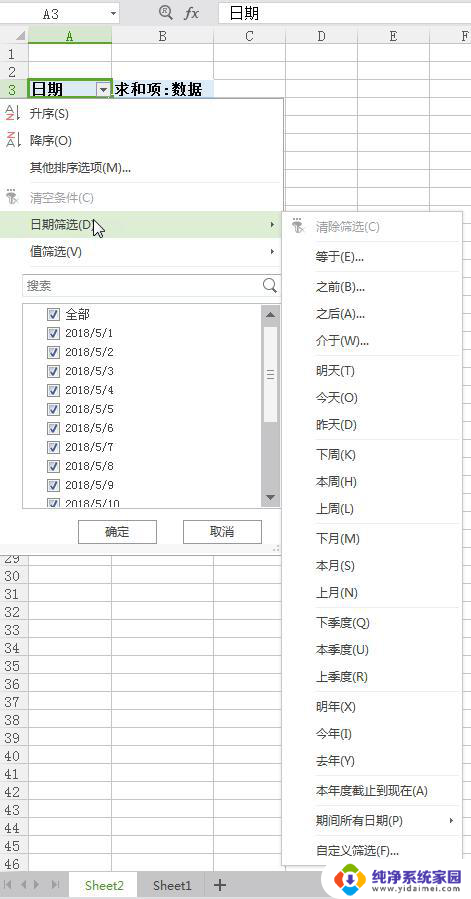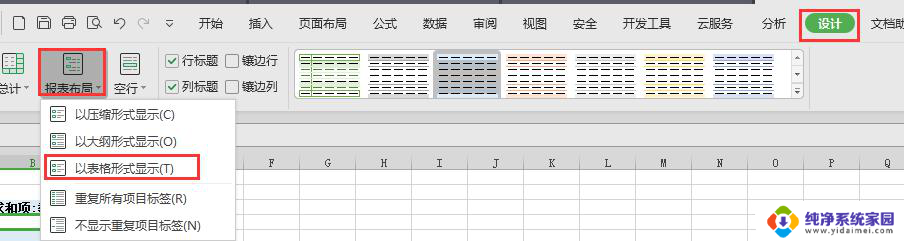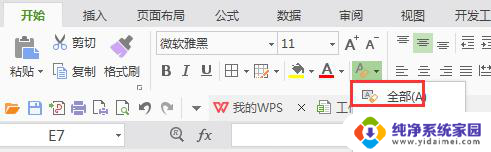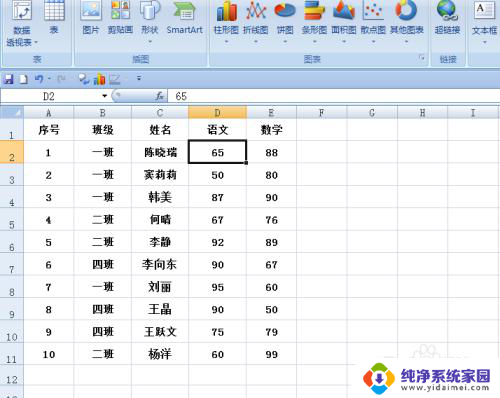透视表修改数据源 Excel数据透视表数据源更改方法
透视表修改数据源,透视表是Excel中非常有用的数据分析工具之一,它可以帮助我们快速整理和分析大量数据,在使用透视表时,我们有时需要修改数据源,以满足不同的需求和分析目的。在本文中我们将介绍如何修改数据源,以及一些常用的方法和技巧,帮助您更好地利用Excel数据透视表进行数据分析。无论您是初学者还是有一定经验的用户,本文都将为您提供有关透视表数据源修改的详细指导。
具体步骤:
1.在下面的数据透视表中,数据源区域为红线范围内的数据。而蓝色方框内的数据为新数据,需要将其添加到数据透视表中。

2.首先把鼠标定位在数据透视表内的任意单元格内,定位成功后。在工作表的右侧会弹出”数据透视表字段列表“窗口。

3.选择”数据透视表工具--选项“功能菜单,单击工具栏中的”更改数据源“按钮。

4.在弹出的下拉列表中选择”更改数据源“命令。

5.此时会弹出”更改数据透视表数据源“对话框,单击此对话框中的”表/区域“框右侧的单元格引用按钮。

6.在工作表中重新获取数据,如下图红框内,这样就把新的数据添加到数据透视表中。单击”移动数据透视表“右侧的单元格引用按钮返回,单击确定按钮即可。


7.这样就把新添加的数据添加到数据透视表中来了。

以上就是透视表修改数据源的全部内容,如果您需要,可以按照步骤进行操作,希望这个过程能对您有所帮助。